
[Étapes simples] Comment laisser Windows 10 s’exécuter sur votre tablette

Microsoft a lancé la gamme de tablettes Surface et il existe de nombreux autres produits conçus pour prendre en charge le système d’exploitation Windows 10. Cependant, si vous envisagez de l’installer sur une tablette Android et de découvrir les nouvelles fonctionnalités qu’il contient, cela peut être un choix difficile. La société n'offre pas d'assistance officielle et vous devrez peut-être utiliser des programmes tiers non sécurisés pour contourner les paramètres de sécurité d'un appareil Android.
S'il annule la garantie de votre produit, il sera impossible de le remplacer. Au lieu de cela, il est possible d’installer Windows 10 sur une tablette qui fonctionne déjà sur Windows 8.1. En d’autres termes, tout produit récent qui prend en charge le dernier système d’exploitation de la série peut prendre en charge Win 10 de manière transparente.
Configuration requise
Alors que Microsoft suggère officiellement que ce sont les exigences minimales pour que le système d’exploitation fonctionne sur un PC, les tablettes partagent une architecture similaire de nos jours et vous êtes prêt à partir si vous avez un appareil avec ces spécifications ou quelque chose de beaucoup plus élevé.
- Processeur Snapdragon/ Mediatek/ Intel d’au moins 1 gigahertz ;
- 2 Go de RAM suggérés ;
- 16 Go d’espace sur le disque dur sont requis (les appareils dont le stockage interne est faible peuvent tomber en panne) ;
- Carte graphique intégrée ;
- Compte Microsoft, Accès Internet.
Les tablettes les plus populaires sur le marché sont la Surface Pro 4, la Surface Pro 43, la Surface Book et d’autres appareils de Dell, HP et Lenovo.
La plupart des tablettes prises en charge peuvent télécharger le dernier système d’exploitation lorsque vous accédez au panneau des paramètres et cliquez sur mettre à jour. Pour tous les autres, il est obligatoire de télécharger la dernière version technique ou la version complète du logiciel à partir de sources officielles.
Choses requises
- Clé USB de 8 Go ou plus d’espace ;
- Câble OTG pour connecter l’USB à votre tablette ;
- Hub USB pour connecter la souris et le clavier ;
- Batterie de la tablette chargée au maximum.
1) Avant de commencer le téléchargement, créez une sauvegarde de votre système d’exploitation Windows 8.1 existant et de vos fichiers. Il sera plus facile de rétrograder la tablette si vous n’êtes pas satisfait de Windows 10 ou de conserver ces fichiers en sécurité pour une utilisation future. Vous pouvez utiliser une carte Micro SD ou une clé USB pour stocker ces fichiers sauvegardés.
2) Téléchargez un outil logiciel nommé Rufus. Il vous sera facile de créer une clé USB amorçable avec Windows 10 dessus. Il devrait s’agir d’une partition FAT32 car les NTFS ne sont pas reconnus par certains périphériques.

3) Utilisez le câble OTG pour connecter votre concentrateur USB et connectez tous les appareils à votre tablette à l’aide des ports supplémentaires. Lorsque l’appareil est redémarré, il devrait automatiquement détecter la présence du système d’exploitation et commencer à l’installer. Toutes les tablettes qui prennent en charge Windows seront capables de fonctionner comme un PC et de faire des choses sans problème.
L’écran tactile peut ne pas fonctionner ou ne pas répondre correctement pendant ce processus, c’est pourquoi vous devez compter sur votre souris pour naviguer afin de laisser le système d’exploitation s’installer. L’appareil peut redémarrer plusieurs fois avant d’être complètement terminé. Rendez-vous sur la page officielle du fabricant pour télécharger les derniers pilotes avant de commencer à l’utiliser.
Si vous souhaitez en savoir plus sur la façon de télécharger et d’installer Windows 10 sur PC, vous pouvez cliquer ici pour en savoir plus - comment télécharger et installer Windows 10 sur PC.
Lors de l’installation sur un appareil portable comme une tablette, le dernier programme est capable de le détecter et de passer en mode tablette. Cependant, si vous souhaitez le configurer manuellement, voici comment procéder.
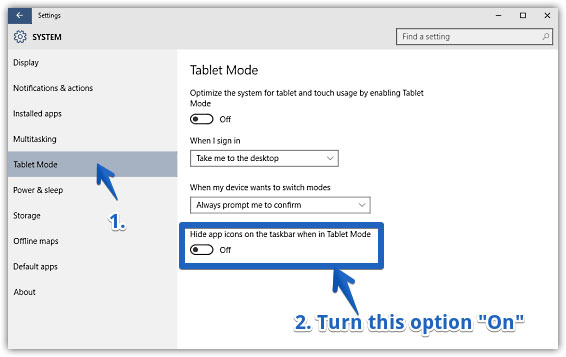
1) Dirigez-vous vers le panneau des paramètres > page Systèmes.
2) Cliquez sur l’option Mode tablette.
3) Sélectionnez Rendre Windows plus convivial au toucher et activez-le/désactivez-le.
4) Indiquez si vous souhaitez que l’appareil s’ouvre toujours en mode tablette ou à des occasions spécifiques.
5) Toutes les options pour contrôler ses actions sont disponibles sur cette page.
En mode tablette, l'écran sera toujours plein avec un fort accent sur les applications et n'affichera pas l'écran de bureau indiscret qui n'est idéal que pour les utilisateurs de PC avec une souris et un clavier. Vous pouvez également accéder à l’option en touchant le centre de notifications situé dans le coin inférieur droit de l’écran.
Microsoft a apporté son soutien pour s’assurer qu’ils offrent la meilleure expérience utilisateur avec leurs produits. Opter pour une tablette certifiée Windows 10 est un meilleur choix que d’essayer de l’utiliser sur Android. SurfaceBook est considéré comme l’un des meilleurs, mais il est cher. De même, vous pouvez utiliser les fonctionnalités de mise à jour automatique et opter pour les étapes ci-dessus uniquement lorsque cela est nécessaire. Le système d’exploitation fonctionne mieux sur des tablettes puissantes et non sur des tablettes bon marché et plus petites.
Articles connexes :
Comment récupérer des fichiers supprimés à partir d’une carte MMC
Comment récupérer des fichiers supprimés/perdus à partir d’une carte mémoire